“创建点集”是指在现有的几何体上创建一系列的点,它可以是曲线上的点也可以是曲面上的点。本小节将介绍一些常用的点集的创建方法。
1.曲线点
下面以图2.4.11所示的范例来说明创建“曲线点”点集的一般操作过程。
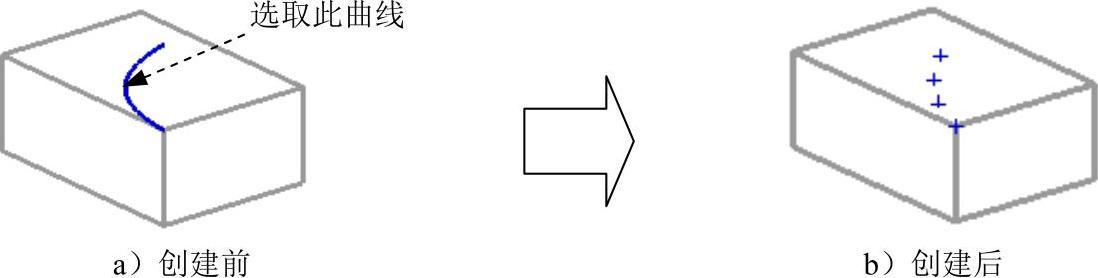
图2.4.11 用“曲线点”创建点集
Step1.打开文件D:\ugdc8.8\work\ch02.04\point_09_01.prt。
Step2.选择命令。选择下拉菜单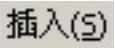
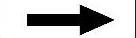

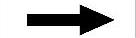
 命令,系统弹出图2.4.12所示的“点集”对话框。
命令,系统弹出图2.4.12所示的“点集”对话框。
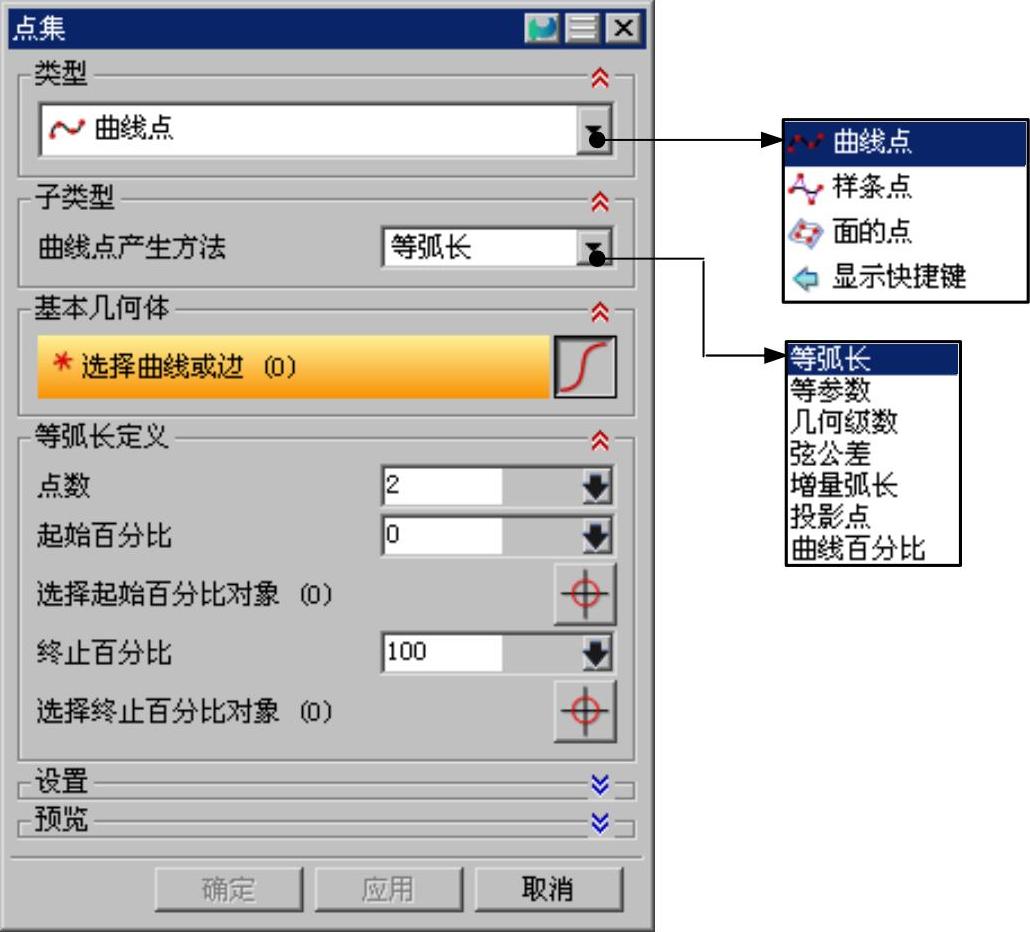
图2.4.12 “点集”对话框
Step3.选择创建点集的类型。在 下拉列表中选择
下拉列表中选择 选项,在
选项,在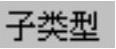 区域的
区域的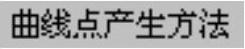 下拉列表中选择
下拉列表中选择 选项。
选项。
Step4.设置参数。根据系统提示,在绘图区选取图2.4.11a所示的曲线;在 文本框中输入4,在
文本框中输入4,在 文本框中输入20,其余参数采用系统默认设置值。
文本框中输入20,其余参数采用系统默认设置值。
Step5.单击 按钮,完成点集的创建,隐藏源曲线后的结果如图2.4.11b所示。
按钮,完成点集的创建,隐藏源曲线后的结果如图2.4.11b所示。
2.样条点
下面以图2.4.13所示的范例来说明用“样条点”创建点集的一般操作过程。
Step1.打开文件D:\ugdc8.8\work\ch02.04\point_09_02.prt。
Step2.选择下拉菜单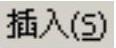
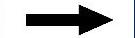

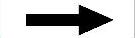
 命令,系统弹出“点集”对话框。(www.daowen.com)
命令,系统弹出“点集”对话框。(www.daowen.com)
Step3.选择创建点集的类型。在“点集”对话框的 下拉列表中选择
下拉列表中选择 选项,在
选项,在 区域的
区域的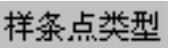 下拉列表中选择
下拉列表中选择 选项。
选项。
Step4.选择样条。在绘图区选取图2.4.13a所示的曲线。
Step5.单击“点集”对话框中的 按钮,完成点集的创建,结果如图2.4.13b所示。
按钮,完成点集的创建,结果如图2.4.13b所示。
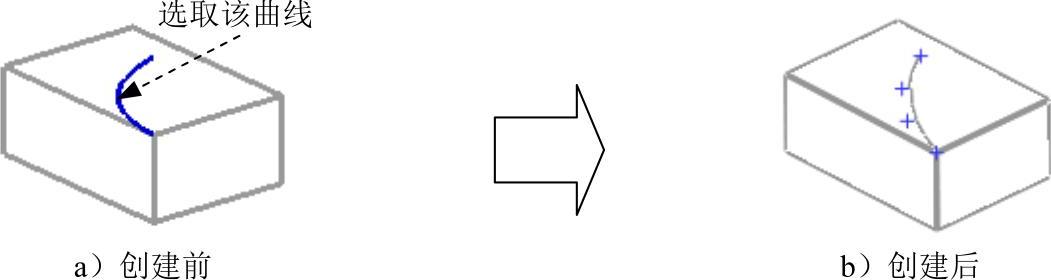
图2.4.13 用“样条点”创建点集
3.面的点
面的点是指在现有的面上创建点集。下面以图2.4.14所示的范例来说明用“面的点”创建点集的一般操作过程。
Step1.打开文件D:\ugdc8.8\work\ch02.04\point_09_03.prt。
Step2.选择下拉菜单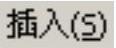
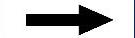

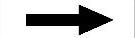
 命令,系统弹出“点集”对话框。
命令,系统弹出“点集”对话框。
Step3.选择创建点集的类型。在“点集”对话框的 下拉列表中选择
下拉列表中选择 选项,在
选项,在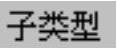 区域的
区域的 下拉列表中选择
下拉列表中选择 选项。
选项。
Step4.选择面。根据系统提示,在绘图区选取图2.4.14a所示的曲面。
Step5.设置参数。在 区域的
区域的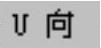 文本框中输入5,在
文本框中输入5,在 文本框中输入6,其余参数采用系统默认设置值。
文本框中输入6,其余参数采用系统默认设置值。
Step6.单击 按钮,完成点集的创建,结果如图2.4.14b所示。
按钮,完成点集的创建,结果如图2.4.14b所示。
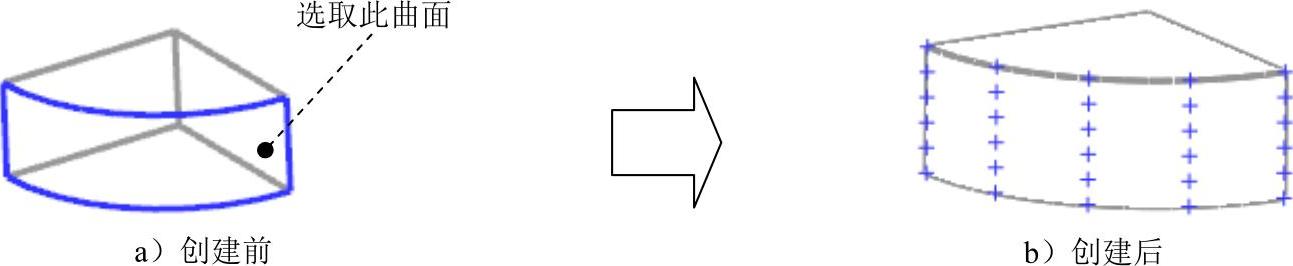
图2.4.14 用“面的点”创建点集
免责声明:以上内容源自网络,版权归原作者所有,如有侵犯您的原创版权请告知,我们将尽快删除相关内容。








